极速PE官网 > 帮助中心 >
无线鼠标没反应,小编告诉你无线鼠标没反应怎么解决
作者:pe系统 2018-04-25
摘要:无线鼠标是采用无线技术手段与计算机通讯以实现传统鼠标功能的鼠标.由于无线鼠标突破了传统鼠标的有线连接方式,使用起来舒适方便,所以它更受广大家庭用户的欢迎.但是有用户遇到了无线鼠标的情况,该怎么办呢?下面,小编就来跟大家说说无线鼠标没反应的操作了.....
传统的有线鼠标总是需要拖着一根长长的传输线,既容易缠绕,又让环境变得杂乱难看。蓝牙无线鼠标的出现似乎解决了人们的这些烦恼,不仅轻便不占用空间,而且现价格越来越亲民、性能和稳定度越来越高。而有用户在使用的过程中,遇到了无线鼠标没反应的情况,怎么办呢?下面,小编就来跟大家分享无线鼠标没反应的解决方法。
相比于有线鼠标,无线鼠标没反应怎么办的现象较多,鼠标上的电源指示灯和底部光源均正常亮起,但是移动鼠标屏幕指针无法移动。造成这种鼠标不动了的原因,可能是由于鼠标与电脑的无线连接中断造成的。下面,小编给大家带来了无线鼠标没反应的解决方法了。
无线鼠标没反应怎么解决
首先要确认电脑能不能使用无线鼠标,如果也不能则证明是电脑的问题,先把电脑能使用鼠标的问题解决就行了。
如果可以使用,则先检查无线鼠标底部的开关是否打开。
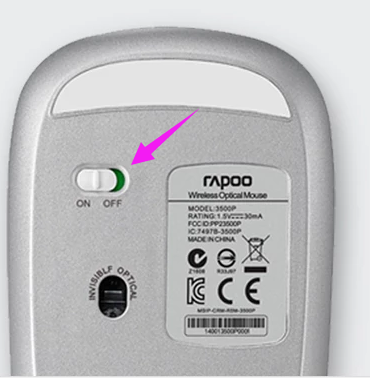
鼠标没反应系统软件图解1
蓝牙鼠标的下方同样也有开关。

无线鼠标系统软件图解2
同时记得更换电池,看看是不是电池没电了或者发生了漏电。

无线鼠标系统软件图解3
也可在电脑上右击“我的电脑”并点击进入“属性”。
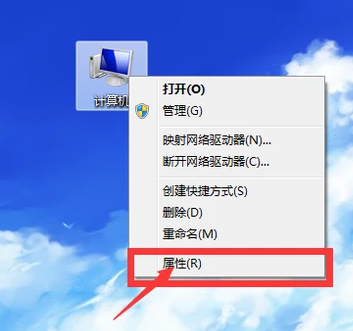
无线鼠标系统软件图解4
点击“设备管理器”。
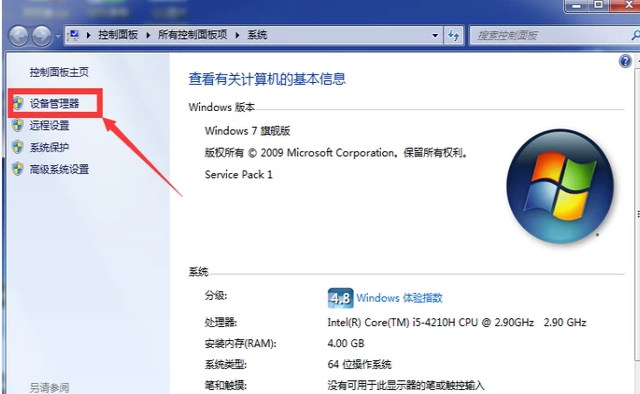
鼠标系统软件图解5
查找电脑里是否有蓝牙驱动。
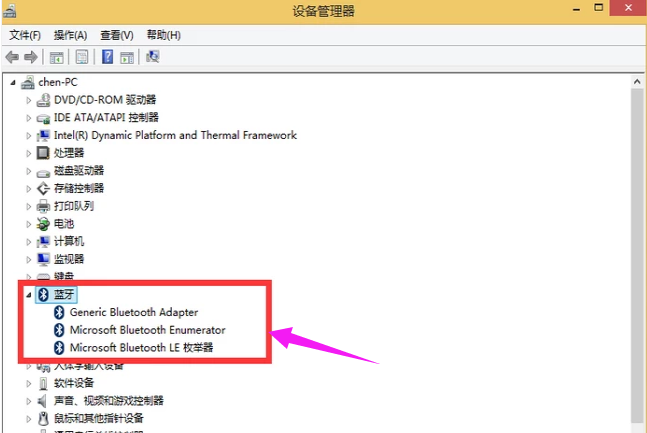
无线鼠标没反应系统软件图解6
也可下载一个“驱动精灵”来检测安装相关的驱动。
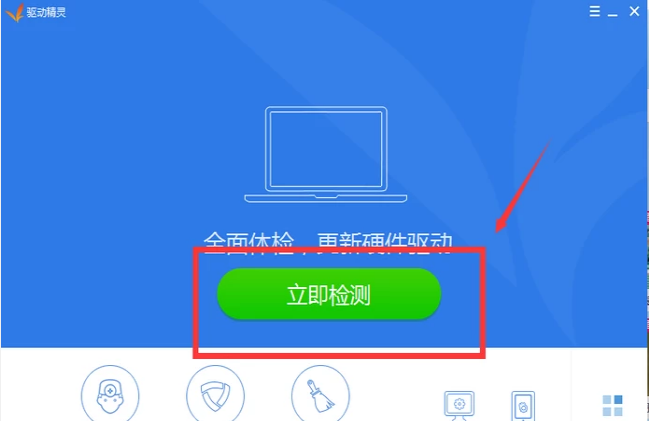
无线鼠标没反应系统软件图解7
以上就是如何解决无线鼠标没反应的问题的全部内容了,如果在使用无线鼠标的时候,出现无线鼠标没反应了,那可以按照上述的方法去解决啊!
